Présentation
Chapeau rouge est un fork populaire et influent du système d'exploitation Linux. Il existe depuis le milieu des années 1990 et a acquis la réputation d'être stable, fiable et régulièrement mis à jour. Il existe de nombreux systèmes d'exploitation Linux basés sur l'architecture Red Hat, tels que RHEL , CentOS et Fedora .
Trouver votre version de Red Hat est simple. Ce tutoriel vous montre cinq façons de vérifier la version de Red Hat Enterprise Linux (RHEL) .
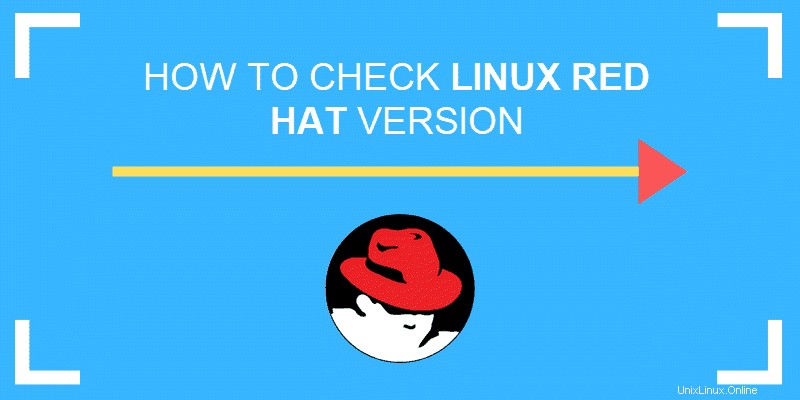
Prérequis
- Un système exécutant RHEL, CentOS ou une autre distribution Linux basée sur Red-Hat
- Une fenêtre de terminal/ligne de commande (Ctrl-Alt-F2)
5 façons de trouver la version de Red Hat Linux (RHEL)
Option 1 :Utiliser hostnamectl
Le hostnamectl La commande est généralement utilisée pour suivre la façon dont votre système apparaît sur un réseau. Cependant, il inclut également des informations telles que le système d'exploitation et la version, ce qui en fait un moyen rapide et pratique de vérifier ces spécificités.
Ouvrez une fenêtre de terminal et entrez ce qui suit :
hostnamectl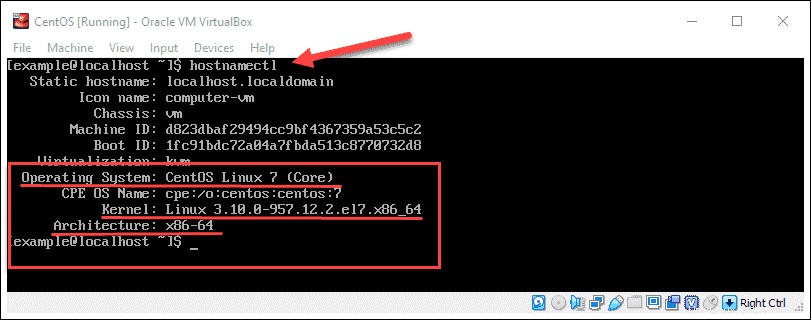
Les champs qui vous intéressent sont :
- Système d'exploitation : Cela vous indique quel fork Linux vous utilisez et quelle version majeure.
- Noyau : Il s'agit de la version du noyau Linux que votre système d'exploitation utilise.
- Architecture : Cela vous indique si vous utilisez un système d'exploitation 32 bits ou 64 bits, ce qui est essentiel lors du choix d'un package logiciel à installer.
Option 2 :Rechercher la version dans le fichier /etc/redhat-release
Les distributions basées sur Red Hat contiennent des fichiers de version situés dans /etc/redhat-release répertoire.
Par exemple, os-release , version système , et redhat-release .
Pour vérifier chaque fichier pour votre version de Red Hat OS, utilisez la commande :
cat /etc/redhat-release
Dans l'image ci-dessus, vous pouvez voir que ce système utilise la version CentOS 7.6.1810.
Option 3 :Vérifier le package de version de requête avec RPM
Alternativement, vous pouvez utiliser le rpm commande pour interroger le package de version de Red Hat.
Dans cette opération, rpm signifie Red Hat Package manager.
Saisissez la commande suivante :
rpm ––query centos-release OU
rpm ––query redhat-releasePlus précisément, utilisez la commande appropriée à votre version de Linux (distribution RHEL ou CentOS).

Attendez-vous à plus de détails que lorsque vous utilisez hostnamectl .
Option 4 :Trouver la version et la version de Red Hat à l'aide du fichier /etc/issue
Vous pouvez vérifier la version de Red Hat dans le fichier /etc/issue .
Utilisez la commande :
cat /etc/issueOption 5 :Vérifier le fichier d'énumération de la plate-forme commune
Vérifiez le fichier CPE pour votre version de Red Hat en saisissant :
cat /etc/system-release-cpeLe système doit renvoyer un nom complet et la version de votre système d'exploitation.
Vérifier les autres fichiers de version
Votre système d'exploitation Linux conserve un ensemble de fichiers de version dans le dossier /etc/ répertoire.
Répertoriez les noms de fichiers des versions en tapant la commande suivante :
ls /etc/*releaseChacune des entrées répertoriées contient des informations sur votre version de Red Hat.
Utilisez la commande cat (concaténer) pour lister le contenu des fichiers :
cat /etc/redhat-release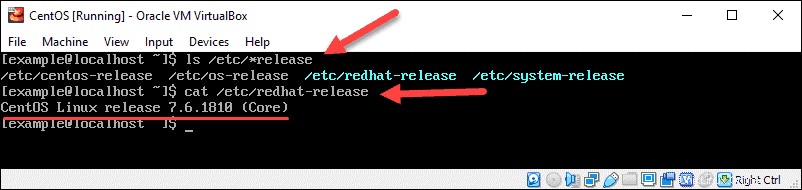
Vous pouvez substituer les noms des fichiers affichés sur votre système pour la redhat-release fichier dans l'exemple ci-dessus.
Discussion sur les versions de Red Hat
Pour le moment, RHEL (Red Hat Enterprise Linux) et CentOS sont deux des versions les plus populaires de Red Hat Linux.
La version de Red Hat est différente de la version du noyau Linux. Le noyau Linux est comme le cerveau central du système d'exploitation Linux et peut être mis à jour indépendamment du système d'exploitation. La version du système d'exploitation est le numéro de version de l'ensemble du package du système d'exploitation.
Vous pouvez voir un numéro de version de Red Hat comme Red Hat 7.3. Le nombre 7 fait référence à une version majeure , un peu comme "Windows 7" et "Windows 10". Le nombre suivant le point fait référence au niveau des correctifs et des mises à jour mineures . Donc Red Hat 7.3 est la version 7 de Red Hat, corrigée et mise à jour vers 7.3.